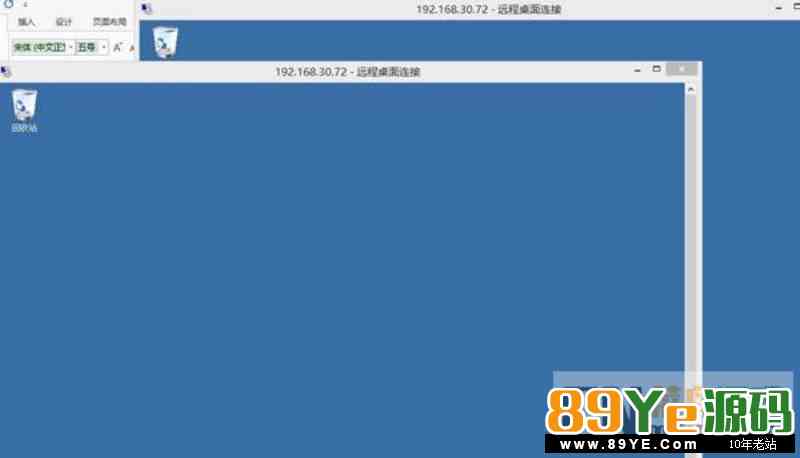1 首先要启用远程桌面这一功能:右击“我的电脑”→ 属性 → 远程设置 → 允许远程到这台计算机,然后打开控制面板→检查防火墙状态→打开或关闭防火墙,关闭防火墙。就可以配置相应的远程桌面功能了。下面是配置多用户登陆的方法:
在管理工具中打开服务器管理器,点击 添加角色

2 选中 远程桌面服务 下一步

3 选中 远程主机会话 下一步

4 根据实际需求选择是否需要网络级别身份验证 ,这里选择不需要 网络级别验证

5 这里也是根据实际需求选择授权模式
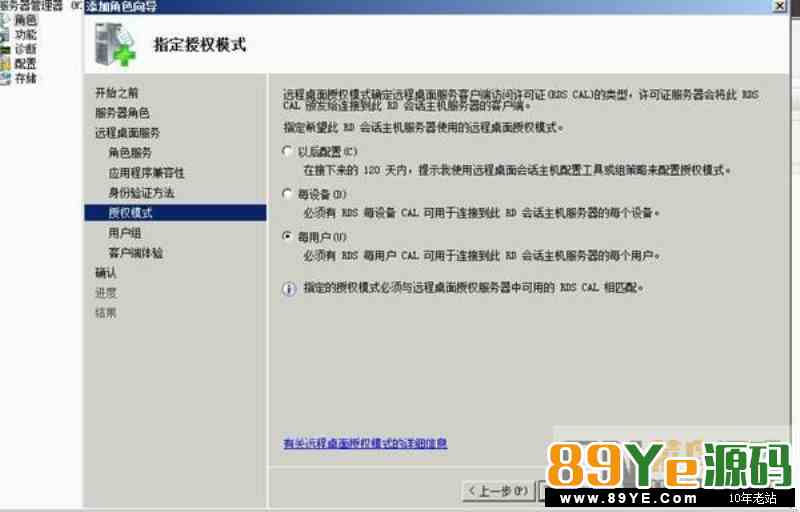
6 这里根据实际情况添加允许访问会话主机的用户或组
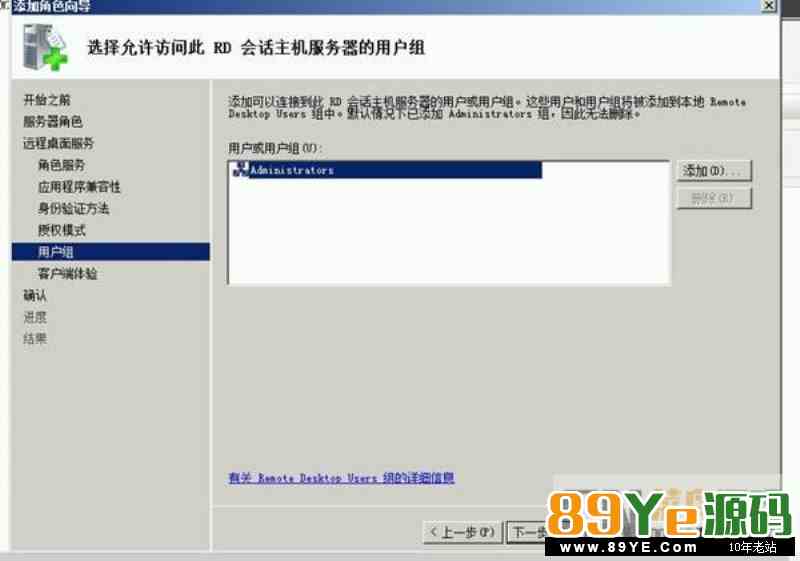
7 这步可以忽略

8 确认信息无误后 点安装,安装过程中需要重启,重启过后会提示安装成功
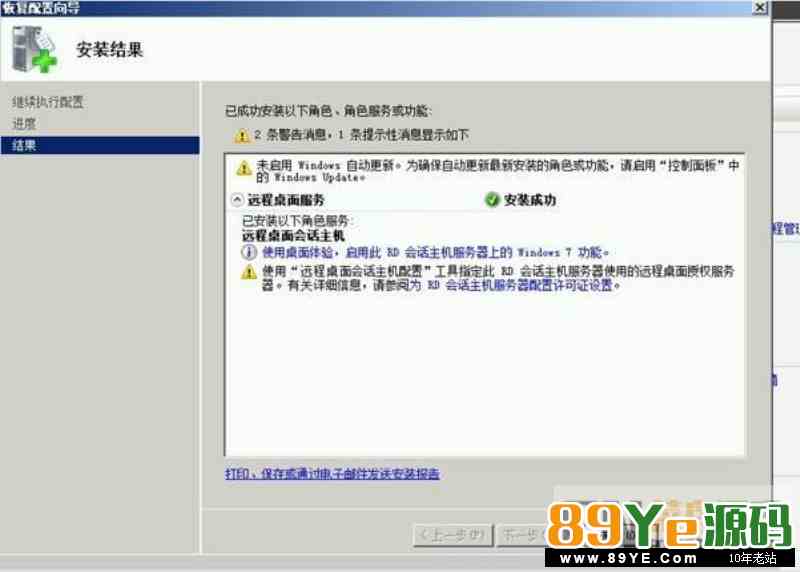
9 进入管理工具 ----远程桌面服务---- 选择 “远程桌面会话主机设置”
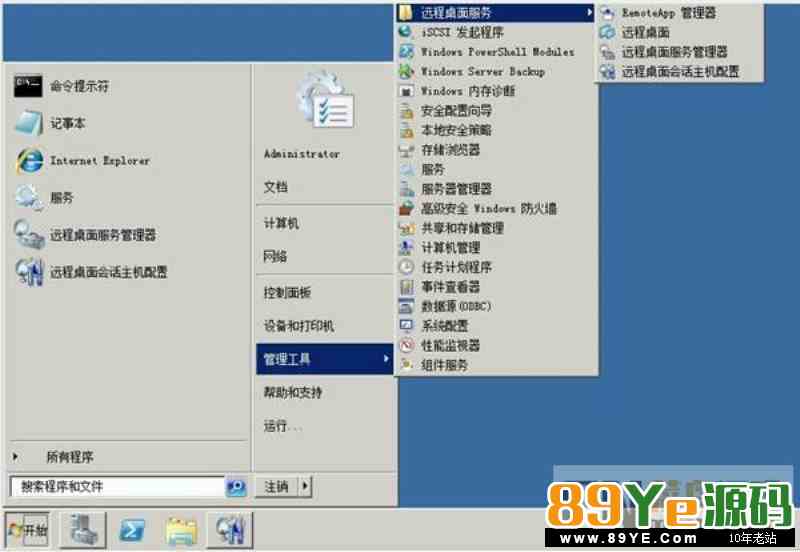
10 RDP-dcp 右键属性
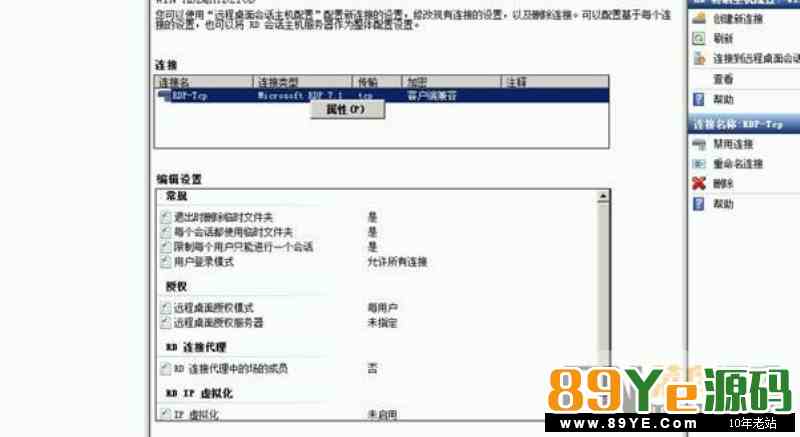
11 点击“网络适配器”选项,更改最大连接数,默认情况下如果你不添加终端服务功能,最大只能添加2个连接,现在想设多少自己填。我们这里填2

12 在“限制每个用户史能进行一个会话”点右键,属性
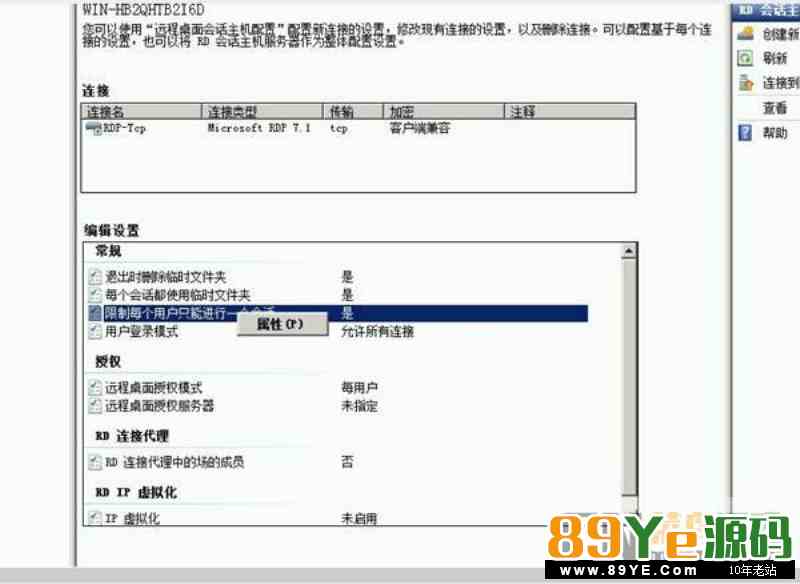
13 将常规”中“限制每个用户只能使用一个会话”上的勾去掉――然后确定。到这里就可以多登录了。如果没有设置生效,重启一下

14 我们创建新用户 加入administrators组 测试一下

15 测试成功 ok!